史上最全电脑使用技巧集锦
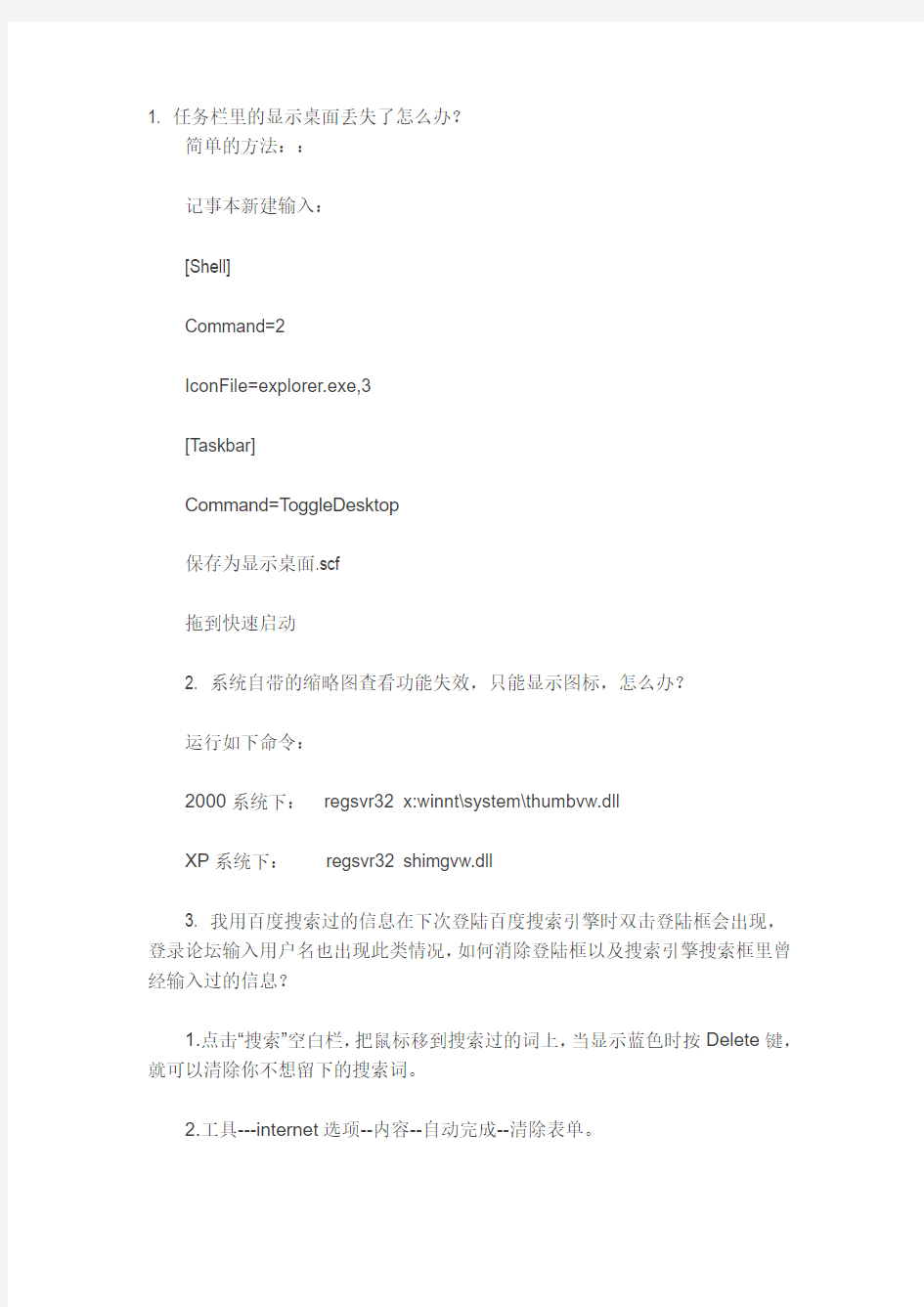
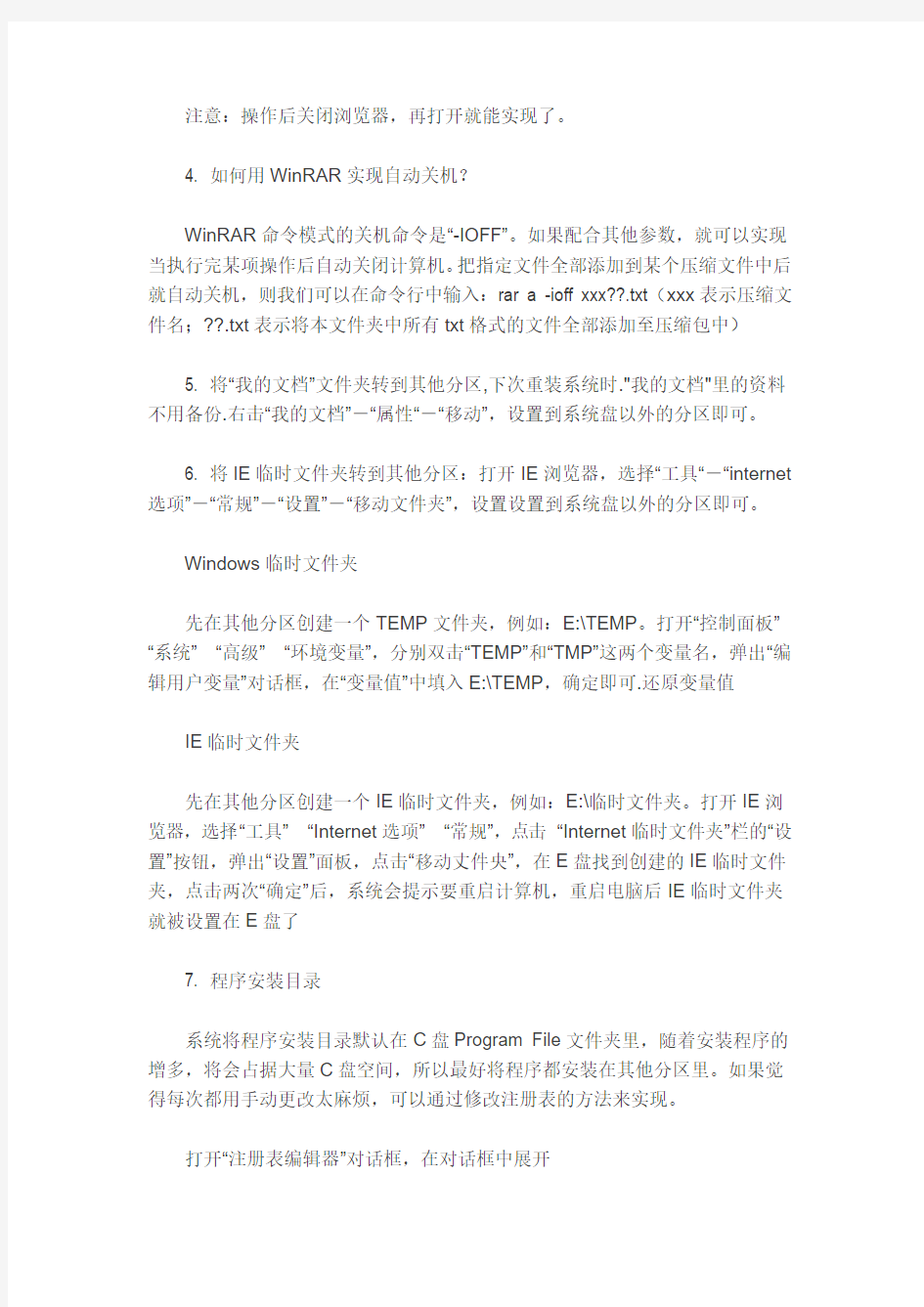
1. 任务栏里的显示桌面丢失了怎么办?
简单的方法::
记事本新建输入:
[Shell]
Command=2
IconFile=explorer.exe,3
[Taskbar]
Command=ToggleDesktop
保存为显示桌面.scf
拖到快速启动
2. 系统自带的缩略图查看功能失效,只能显示图标,怎么办?
运行如下命令:
2000系统下:regsvr32 x:winnt\system\thumbvw.dll
XP系统下:regsvr32 shimgvw.dll
3. 我用百度搜索过的信息在下次登陆百度搜索引擎时双击登陆框会出现,登录论坛输入用户名也出现此类情况,如何消除登陆框以及搜索引擎搜索框里曾经输入过的信息?
1.点击“搜索”空白栏,把鼠标移到搜索过的词上,当显示蓝色时按Delete键,就可以清除你不想留下的搜索词。
2.工具---internet选项--内容--自动完成--清除表单。
注意:操作后关闭浏览器,再打开就能实现了。
4. 如何用WinRAR实现自动关机?
WinRAR命令模式的关机命令是“-IOFF”。如果配合其他参数,就可以实现当执行完某项操作后自动关闭计算机。把指定文件全部添加到某个压缩文件中后就自动关机,则我们可以在命令行中输入:rar a -ioff xxx??.txt(xxx表示压缩文件名;??.txt表示将本文件夹中所有txt格式的文件全部添加至压缩包中)
5. 将“我的文档”文件夹转到其他分区,下次重装系统时."我的文档"里的资料不用备份.右击“我的文档”-“属性“-“移动”,设置到系统盘以外的分区即可。
6. 将IE临时文件夹转到其他分区:打开IE浏览器,选择“工具“-“internet 选项”-“常规”-“设置”-“移动文件夹”,设置设置到系统盘以外的分区即可。
Windows临时文件夹
先在其他分区创建一个TEMP文件夹,例如:E:\TEMP。打开“控制面板”“系统”“高级”“环境变量”,分别双击“TEMP”和“TMP”这两个变量名,弹出“编辑用户变量”对话框,在“变量值”中填入E:\TEMP,确定即可.还原变量值
IE临时文件夹
先在其他分区创建一个IE临时文件夹,例如:E:\临时文件夹。打开IE浏览器,选择“工具”“Internet选项”“常规”,点击“Internet临时文件夹”栏的“设置”按钮,弹出“设置”面板,点击“移动丈件央”,在E盘找到创建的IE临时文件夹,点击两次“确定”后,系统会提示要重启计算机,重启电脑后IE临时文件夹就被设置在E盘了
7. 程序安装目录
系统将程序安装目录默认在C盘Program File文件夹里,随着安装程序的增多,将会占据大量C盘空间,所以最好将程序都安装在其他分区里。如果觉得每次都用手动更改太麻烦,可以通过修改注册表的方法来实现。
打开“注册表编辑器”对话框,在对话框中展开
“HKEY_LOCAL_MACHINE\software\Microsoft\Windows\Current Version”项。
在右侧窗口找到“ProgramFilesDir”值,双击该值,在“数值数据”框中输入D:\Program File,然后单击“确定”,重新启动电脑后即可完成设置
8. 找回丢失的桌面图标透明效果
答:由于WinMatrix XP软件自动激活了你的动态桌面(ActiveDesktop),所以图标透明效果就没有了。在“运行”中输入“gpedit.msc”,打开组策略;在“用户配置→管理模板→桌面→ActiveDesktop”中,点活动桌面属性选定“未被配置”,点禁用活动桌面属性选定“已禁用”;最后打开控制面板,在经典视图中打开系统,在“性能→高级选项→性能→视觉效果”里选取“在桌面上为图标标签使用阴影”即可(默认情况下,最后一步可忽略)。
9. 在浏览网页的时候按下滑轮,会出现2个黑色的三角形,之后把鼠标放在三角形之后,滚动条就慢慢的往上移动,向下就不用我说了吧。
冬天很冷的时候,在网上看书的话,可以不让你的手暴露在冷空气中。
10. 桌面时间旁加上自己的名字
①:开始/控制面板/语言和区域
②:按区域语言选择
③:按自定义
④:按时间
⑤:把AM和PM符号换上自己名字(可以输入中文)
⑥:在时间格式栏h:mm:ss 前或后加上tt
(tt h:mm:ss 名字在左边/ h:mm:ss tt 名字在右边)
11. 按住ALT键,双击文件夹。即可显示属性。
如按住ALT键,双击桌面上我的电脑。
12. 通常来讲,在WPS Office中插入的图片效果比在MS Office中更清晰。但有时我们为了得到较小的文件体积,采用压缩比较大的JPG等格式的文件时,图片会产生失真。
解决方法如下:
首先打开一个建立图像的应用程序,笔者使用的是Windows的“画图”程序。然后打开需要插入的图片,另存为BMP格式(如果原图是BMP格式当然就不用改变格式了)。接着选择“复制”命令,再切换到WPS Office文档中,将插入点移到要插入图像的位置,在常用工具上单击[粘贴]按钮就可以了。
13. XP(sp2)自带的恶意程序扫描器在运行栏键入: MRT.EXE 就可以打开的,并随时查杀系统。
很不错,请相互推荐使用。
14. WIN+U+U
关机!!
15. WIN+L 锁定屏幕
16. CTRL+SHIFT+ESC=CTRL+ALT+DEL=WINDOWS任务管理器
17. 无需任何软件实现定时关机100%成功
开始-运行输入shutdown -s -t 1000 1000代表要设定的时间,单位秒
18. BT片子下到99%没种了最简单的解决方法!!不用任何工具软件
BT片子下到98%,99%没种了是常事,可以说在网上看到了许多这种问题的解决方法,什么专用播放器啊,工具啊,一大堆。。。。。其实我觉得大不必这么麻烦,如果是98%,99%的话,直接改扩展名就可以了,先是在工具---文件夹选项---查看,里面把”隐藏已知文件扩展名“的钩子去掉。比如一个片子下到99%,文件名是“达芬奇密码.rmvb.bt!",直接把".bt!"去掉就好了,变成"达芬奇密码.rmvb",这样片子就能播放了。这样做的主要原因是片子下载到98%99%几乎已经接近完全了,可以强行播放。
19. 怎样让QQ图标在任务栏消失?
方法是打开个人资料,进入系统设置-基本设置,将“任务栏显示图标”前去勾确定,在将面板最小化即可,ok了,要想还原面板,只要按“ctrl+alt+z"即可显示。
21. 一台旧电脑,配置:845主板,C 1.7CPU,MX400显卡,DDR256内存.
重装XP系统,在复制文件时,经常出现错误.报错信息是"无法找到原文件",而N次中断安装.某时可以看见安装界面,而出现"发生致命错误,无法安装"直接退出.
怀疑是分区不正确,重新分区后,故障依旧.
又想自己把原来20G的硬盘换成了60G的,是不是主板BIOS老了不支持.又把主板BIOS刷成了最新版本.还是没有解决问题.
把硬盘和光驱换到自己的另一台机子上,一切正常.安装顺利进行.
最后锁定到了内存上,找了一条同类型内存更换后,问题解决!
把原机内存装回去,在运行时经常会出现内存逻辑错误提示,别看它能被机子直接检测到,但是软故障一样致命.
22. ESC键不太为人知的几个妙用
对于一般用户而言,位于键盘左上方的ESC键并不常用,但你知道吗?其实借助ESC键还能实现不少快捷操作哦!
①.上网时,如果点错了某个网址,直接按ESC键即可停止打开当前网页。
②.上网时总免不了要填写一些用户名什么的,如果填错了,按ESC键即可
清除所有的框内内容;而打字时,如果打错了也可以按ESC键来清除错误的选字框。
③.除了“Ctrl+Alt+Del”组合键可以调出windows任务管理器外,按下“Ctrl+Shift+Esc”组合键一样能启动任务管理器。
④.当某个程序不处于活动状态而我们又想将其恢复为活动状态时,按“Alt+Esc”键即可激活该应用程序,而不必用鼠标点击程序标题栏。
⑤.对于存在“取消”选项的弹出窗口而言,如果你要选择取消的话,直接按ESC键即可实现“取消”操作
23. XP(sp2)自带的恶意程序扫描器在运行栏键入: MRT.EXE 就可以打开的,并随时查杀系统。
24. 关机时清空页面文件
打开“控制面板”,单击“管理工具→本地安全策略→本地策略→安全选项”,双击其中“关机:清理虚拟内存页面文件”一项,单击弹出菜单中的“已启用”选项,单击“确定”即可。
25. 解决IP地址冲突问题的方法
如果您使用的计算机的操作系统是:windows 2000 或windows XP
点击左下角“开始”→“运行”,键入:ipconfig /release,点击“确定”,在此点击“开始”→“运行”,键入:ipconfig /renew,点击“确定”,即可解决问题。
26. 快捷键:win+e 直接打开“资源管理器”,win+f 直接打开”搜索"
27. 有时候电脑故障重启不起作用的时候,不妨试试关机,几分钟后再开机,运气好的话故障会解决的
29. 查看驱动器组件信息
右键点击“我的电脑”,点选弹出选单中的“管理”,依次打开“可移动存
储”→“库”,用右键点击所要查询的驱动器,点选弹出选单中的“属性”,点选“设备信息”就可看到驱动器的信息了
30. 解除禁止网页内容复制的方法!
点选IE浏览器菜单:工具/internet选项/安全/自定义级别/选择级别为:高级,点击重置,确定,然后点击刷新按钮或者F5键,刷新要复制的网页,这时候就可以拉选需要复制的内容了。
31. 现在病毒及木马横行,网上银行、网上购物、电子支付、在线游戏的安全常受到他们威胁。
我们可以使用win 自带的软键盘来代替直接鍵盘输入这样相对来说会安全很多。
方法:开始-运行-osk-确定
32. 一般来说,拔除移动硬盘时,需要先双击系统托盘区域处的“拔下或弹出硬件”的图标,再选中目标移动硬盘,之后执行“停止”命令,当屏幕出现安全插拔的提示时,才能把移动硬盘从计算机中拔出来。
现在可以这样做:在右下角系统托盘的U盘图标上点击鼠标左键,在弹出的提示条上再点一下左键,即可实现安全插拔了。
33. 找回任务栏输入法图标----XP下任务栏上的输入法设置图标消失了,只要在"运行"栏中输入" ctfmon.exe",就可恢复.
34. Win+R打开运行对话框
35. WORD编缉文档时,随意放大缩小页面,按住CTRL键,滚动鼠标小轮,即可实现
36. 便捷地硬盘碎片整理
电脑使用一段时间后硬盘会产生大量文件碎片,用户需要定期调用磁盘碎片整理程序进行清理。为此,这里向你提供一个可以让你更加便捷地调用整理硬盘碎片程序的方法。
用户使用“记事本”编辑一个名为"context_defrag.inf"的注册表导入文件,并在该文件中输入下列内容:
; context_defrag.INF
; Adds Defrag to the right click context menu in Windows XP
[version]
signature="$CHICAGO$"
[DefaultInstall]
AddReg=AddMe
[AddMe]
HKCR,"Drive\Shell\Defrag\command",,,"DEFRAG.EXE %1"
编辑完毕后用鼠标右击该文件并选择“安装”,安装后即在Windows
XPxx作系统内添加了一个文本菜单。用户需要整理硬盘时,打开“我的电脑”,用鼠标右击选中需要进行整理的硬盘盘符,从弹出的文本菜单中选择"defrag"项,这时系统就会自动调用内置的"defrag.exe"程序整理硬盘。
如果用户需要将上述安装到系统注册表的信息删除,可使用regedit.exe注
册表编辑器进行编辑修改,具体xx作为寻找到
"HKEY_CLASSES_ROOT\Drive\shell\"目录项,删除其中的"defrag"文件夹,最后关闭注册表编辑器。
37. 鼠标双击屏幕下面的时间显示区,可立即闪现出时间日期属性
38. 三秒钟重启你遇到过吗?注意!不是中毒不是停电,也不是插件捣乱。而是实实在在的快速重启!现在我就来告诉你如何实现这个微软的隐藏秘籍。不过仅限于紧急状态使用哦!
首先进入xp任务管理器就是那个ctrl+alt+del,仔细看,大招来了!按住左手边的ctrl然后用鼠标点击“重新启动”,数1.2.3。计算机以迅雷不及掩耳盗铃之势重启了!而且这种重启为正常重启动,不会出现自检的情况。
呵呵这样重启绝对比那种麻烦的点击开支重启快上N多倍,但仅推荐在系
统处于无响应或者紧急状态使用!因为这种方式相当于Win98下连续两次按“ctrl+alt+del”。
39. 结束无法关掉的程序?
ctrl+alt+del 打开任务管理器,选择进程中的此程序,单击鼠标,选择"结束进程",就行了
40. 防止子女玩电脑
以往都在CMOS中设置密码。现在只要在XP的用户中设置密码,而且用
户只设置一个,不在时,点开始-》注销-》切换用户,子女们再想玩电脑就玩不成了,自己玩时,输入密码,进入桌面,原来运行的程序都还在,一个都不少!不象在CMOS中设置密码那么麻烦了。
41. 如何找回丢失的任务管理器
①?点击开始——运行,然后输入gpedit.msc回车打开组策略编辑器,依次
找到管理模版——系统——Ctrl+Alt+Del选项,在右侧找到“删除任务管理器选项”,右击属性选择“未配置”确定即可。如果本来显示的就是“未配置”,可以先选择启用——应用,然后重新选择“未配置”,确定退出即可。
②?新建一个文本文件:XXX.txt
打开后在这个文本文件中输入以下内容:
【若是98系统,则】
REGEDIT4
[HKEY_CURRENT_USER\Software\Microsoft\\Windows\CurrentVersion\Polic ies\System]
"DisableTaskmgr"=dword:00000000
【若是2000或XP,则】
Windows Registry Editor Version 5.00
[HKEY_CURRENT_USER\Software\Microsoft\\Windows\CurrentVersion\Polic ies\System32]
"DisableTaskmgr"=dword:00000000
然后将这个文本文件改名为XXX.reg,此时系统会有一个提示,不用管它直接点确定。然后再双击这个文件,提示输入注册表,选“是”。
42. 如何找回丢失的任务管理器
①?点击开始——运行,然后输入gpedit.msc回车打开组策略编辑器,依次
找到管理模版——系统——Ctrl+Alt+Del选项,在右侧找到“删除任务管理器选项”,右击属性选择“未配置”确定即可。如果本来显示的就是“未配置”,可以先选择启用——应用,然后重新选择“未配置”,确定退出即可。
②?新建一个文本文件:XXX.txt
打开后在这个文本文件中输入以下内容:
【若是98系统,则】
REGEDIT4
[HKEY_CURRENT_USER\Software\Microsoft\\Windows\CurrentVersion\Polic ies\System]
"DisableTaskmgr"=dword:00000000
【若是2000或XP,则】
Windows Registry Editor Version 5.00
[HKEY_CURRENT_USER\Software\Microsoft\\Windows\CurrentVersion\Polic ies\System32]
"DisableTaskmgr"=dword:00000000
然后将这个文本文件改名为XXX.reg,此时系统会有一个提示,不用管它直接点确定。然后再双击这个文件,提示输入注册表,选“是”。
43. 开机弹“我的文档” 打开
HLM/S/M/windowsNT/CURRENTVERSION/WINLOGON项Explorer.exe后面的部分
44.F5是刷新窗口的快键IE 资源管理器桌面都可以
45.系统输入法没有在显示图标,怎么办?
首先打开控制面板——区域和语言选项——语言——详细信息——高级。将“关闭高级文集服务”前面的钩去掉之后重启电脑就可以了。
46. Windows开始→运行→命令集锦
winver---------检查Windows版本
wmimgmt.msc----打开windows管理体系结构(WMI)
wupdmgr--------windows更新程序
wscript--------windows脚本宿主设置
write----------写字板
winmsd---------系统信息
47. 删除没有卸载程序的方法
首先,点击开始--运行--输入regedit--进入注册表后--依次点击
HKEY_LOCAL_MACHINE\Software\Microsoft\Windows\CurrentVersion\Unins tall
--在这里面可以看到你曾经装过哪些软件~!
然后单击一下你想卸载的软件--在旁边可以看到“UninstallString”的子键--双击这个子键,
弹出一个编辑字符串对话框--再把里面的键值复制一下~!
回到桌面-点击
开始--运行--在里面把刚刚复制到的键值粘贴到里面--回车~!
这样就可以删除掉在添加删除里没有的程序~!
当然,如果这里面没有你想卸载的程序的话~!
那么也就是说那些程序并没有在注册表里注册,也就是说你可以直接删除了
48. 解决WinXP执行时候停顿一下的问题
开始——网络连接——本地连接,按右键,选择属性,选择“Internet协议(TCP/IP)”,点击属性,使用下面的IP地址:192.168.0.1,子网掩码:255.255.255.0,这样就好了,以後开机就不会停顿了
49. 解决任务栏假死(权威的消除QQ、IE等引起任务栏假死)
“控制面板"->"区域和语言选项"->"语言"->"详细信息",在弹出的"设置窗口"中选择"首选项"的"语言栏",关闭“在桌面上显示语言栏”,在第三项"在通知区域显示其他语言栏图标"复选框上打上勾。如果不需要手写识别、语音识别的话,也可以再勾选最后一项"关闭高级文字服务"。
50. 在关机对话框中显示“休眠”
Windows XP的默认设置是在关机对话框中没有让系统进入休眠状态的选项,而显示该选项的xx作非常简单,当出现关机对话框时,用户可以同时按下"SHIFT"键,这样“休眠”选项便出现了。
51. 调用系统声音方案
与以往的Windowsxx作系统相比,Windows
XP提供了更加优秀的声音方案,但系统默认却没有调用该方案。为了激活该方案,我们需要执行下列xx作:打开“控制面板”,选择“声音、语音、音频设备”项,从中找到“修改声音方案”的任务栏,在打开的对话框中选择“Windows默认”,此时系统会提示用户是否保存以前的声音方案设置,用户可以选择“否”并点击“确认”,完成修改
52. 显示共享设置标签
Windows
2000xx作系统中用户在设置文件夹的共享属性时xx作非常简便,只需用鼠标右击该文件夹并选择属性,就可以看到共享设置标签。而在Windows
XP系统设置文件夹共享时则比较复杂,用户无法通过上述xx作看到共享设置标签。具体的修改方法如下:打开“我的电脑”中的“工具”,选择“文件夹属性”,调出“查看”标签,在“高级设置”部分滚动至最底部将"Use
simple file sharing (Recommended)"前面的选择取消,另外如果选项栏里还有"Mickey
Mouse"项也将其选择取消。这样修改后用户就可以象使用Windows 2000一样对文件夹属性进行方便修改了。
53. 清除共享文件夹
Windows
XPxx作系统一个比较不友好的用户界面是在“我的电脑”窗口上半部分显示所有共享的文件夹,如果用户设置的共享文件夹较多,每当打开“我的电脑” 窗口时,就会列有很多共享文件夹信息。如何删除这些信息显示呢?使用注册表编辑器,并寻找这个主键"HKEY_LOCAL_MACHINE
\ SOFTWARE \ Microsoft \ Windows \ CurrentVersion \ Explorer \
My Computer \ NameSpace \ DelegateFolders",在该主键下有一个名为
{59031a47-3f72-44a7-89c5-5595fe6b30ee}的副键,删除该副键便可清除那些共享文件夹信息。上述修改无需重新启动便可生效。
54. 如何判断XP是否已激活
1、开始→运行,在弹出的对话框中输入:oobe/msoobe /a,回车后系统会弹出窗口告诉你系统是否已经激活。
2、开始->所有程序->附件->系统工具->WINDOWS激活,如果是这样的话,就恭喜你了,已经激活。你不信,可以点最后那个“WINDOWS激活”看一下就明白了。
如果是破解/没有激活,在“开始”->“所有程序”顶上就看见“WINDOWS激活”了!激活后,此项就隐藏起来了。
查看激活用了哪个CD-KEY?!
激活后才想起不知道是哪一个CD-KEY激活了XP,这时你只需运行附件中的“WinXP安装CD-Key的查看小工具.exe”即可查看!
55. 如何解决系统无法升级更新的问题: 删除
C:\Windows\System32\CATROOT2 文件夹,然后重新安装更新程序。
56. 找回“显示桌面”按钮
用记事本新建一个文本文件,把下面这段内容复制进去,保存时把类型选为“所有文件”,把这个文件保存为:“Show Desktop.scf”,再把图标拖到工具栏上,“显示桌面”就回来了。
[Shell]
Command=2
IconFile=explorer.exe,3
[Taskbar]
Command=ToggleDesktop
另:第三行应该是代表图标的位置,把数字“3”换成“4”,刷新,果然图标跟着变了!再换成“5”,又一个!哈,这么一来,无意中竟被我发现了更改“显示桌面”图标的方法,只要在“IconFile=”后输入你所中意的图标路径就可以了。
其实,在Windows9X系统下,如果出现误删除“显示桌面”的情况,只需在搜索里键入“*.scf”就可以找到“显示桌面”的图标。而在WindowsXP下,只能通过复制或写程序了。
57. 2秒钟快速关机
如果遇到急事需要快速关机,可以打开“任务管理器“按住Ctrl点击关机,2秒即可关机,注意一定要保存好文件。
58. 上网时在地址栏内输入网址,系统会记录下来,虽然方便以后不用再重复,不过如果是公用的机子,又不想让别人知道自己到过哪些地方,可以用“CTRL +O(字母O,不是0)”,这时对弹出一个“打开”对话框,在其中的地址栏内输入网址,就不会被记录下来了.
59. 在IE的地址栏输入:javescript:alert(https://www.360docs.net/doc/677203141.html,stModified)可以得到网页的更新日期.
60. IE真正的空白页:在IE的快捷方式中右击---属性--选择“目标”,这里的信息为:“ c:\programFiles\Interner Explorer\IEXPLORE.exe",在它之后添加“-nohome"字样即可。注意-nohome之前要有空格
快速设置主页:将IE地址栏里的“e”网页图标直接拖到工具栏上的“主页” 按钮图标上
不用重启也刷新注册表:同时按Ctrl+Alt+Del,在弹出的Windows任务列表中加亮"Explorer",单击“结束任务”,显示关机屏幕,单击:“否“,稍候,弹出错误信息,单击“结束任务”,windows游览器即会和新和注册表一起重新装载!
61. 在保存网页前,可以按一下"ESC"键(或脱机工作)再保存,这样保存很快
62. 在关闭进程时不小心关掉某个进程引进计算机进入关机倒时,可在运行里输入:shutdown -a,这样就不会关机了
63. ①.彻底删除“我的文档”
在WindowsXP中,当删除“我的文档”中的“我的音乐”、“图片收藏”等文件夹后,重新启动计算机后又会产生这几个文件夹。要想彻底删除“我的音乐”、“图片收藏”等文件夹,我们只要先在Windows“运行”对话框中输入“Regsvr32 /u mydocs.dll”这个命令,然后就可以彻底删除它们。
②.删除XP 自带的Windows Messenger
开始->运行->RunDll32
advpack.dll,LaunchINFSection %windir%\INF\msmsgs.inf,BLC.Remove
③.卸载传真和图片查看器
如果不想用XP自带的传真和图片查看器,你可以运行这个命令卸载它:regsvr32 /u shimgvw.dll
④.了解每个svchost进程到底提供了多少系统服务
命令提示符窗口中输入: tasklist /svc
64. 在xp下重装IE
运行注册表编辑器,
找到[HKEY_LOCAL_MACHINESOFTWAREMicrosoftActive SetupInstalled
Components{89820200-ECBD-11cf-8B85-00AA005B4383}],
把键值从1改成0,重启后xp将自动开始安装ie6.
65. 键盘“Print Screen”键的妙用----替代屏幕截图软件
①、代替屏幕截图软件
按下PrintScreen键,将会截取全屏幕画面。用鼠标点击“开始→程序→附件→画图”,将会打开“画图”程序,点击该窗口中的“编辑→粘贴”菜单,这时会弹出一个“剪贴板中的图像比位图大,是否扩大位图?”对话框,点击“是”,就会将该截取的图片粘贴到其中。再按下Ctrl+S键将图片保存即可。
②、抓取当前活动窗口
在使用Print Screen进行屏幕抓图时,同时按下Alt键,就会只抓取当前活动窗口,然后按上述方法保存即可。
③、截取游戏画面
我们都知道用键盘上的Print Screen键可以抓取系统中的桌面图案,然后在“画图”程序或是Photoshop之类的图像处理软件中可以“粘贴”出来。但是如果我们要抓的是游戏画面的话,上面这个方法可能就不灵光了。
没关系,启动Windows Media Player(6.0以上版本),打开一个视频文件,选择“文件→属性→高级”,双击VideoRenderer,在Direct Draw中,把YUV Flipping、RGB Flipping、YUV Overlaya和RGB
Overlays四个选项取消,确定后退出。再试试看,用Print Screen键也可以抓游戏画面了。
④、截取DirectX图
PrintScreen键无法截取DirectX图,没关系,只要我们略施小计,就可以
让它大展拳脚。在“开始”菜单的“运行”中输入regedit,打开注册表编辑器,然后展开注册表到HKEY_Local_MachineSoftwareMicrosoftDirectDraw分支,新建
一个“DWORD”值,并将其重命名为“EnablePrintScreen”,填入键值“1”,即可
使Print
Screen键具有截取DirectX图的功能。
66. IE的全屏幕模式----每次打开IE时的窗口都是最大化
在IE里按下F11键就可以快速切换到全屏幕模式,不过我们这里所说的全屏幕模式是指一个不包括工具栏、状态栏的纯全屏模式。要达到这种效果----通过"快速启动工具栏"中的图标启动IE时,可以右击“快捷方式图标”,选择“属性”,在“快捷方式”选项卡中的“运行方式”选项栏中选择“最大化”,然后单击“确定”按钮。此后,无论什么时候您通过这个快捷方式启动IE,浏览器的窗口总处于最大化
状态.
67. 让"打开/保存"窗口随你愿
Windows XP:
在"运行"中输入"gpedit.msc",打开组策略窗口。依次打开"本地计算机策略"→"用户配置"→"管理模版"→"Windows资源管理器"→"通用打开文件对话框",双击打开右边的第一项"位置栏中显示的项目",在"设置"标签中,它默认的属性是"未配置",我们选中"已启用",在下面" 显示的位置"中就会出现五个空白项目,我们可以在这里输入电脑中任意的文件夹位置。
68. 删除没有卸载程序的方法
首先,点击开始--运行--输入regedit--进入注册表后--依次点击
HKEY_LOCAL_MACHINE\Software\Microsoft\Windows\CurrentVersion\Unins tall
--在这里面可以看到你曾经装过哪些软件~!
然后单击一下你想卸载的软件--在旁边可以看到“UninstallString”的子键--双击这个子键,
弹出一个编辑字符串对话框--再把里面的键值复制一下~!
回到桌面-点击
开始--运行--在里面把刚刚复制到的键值粘贴到里面--回车~!
这样就可以删除掉在添加删除里没有的程序~!
当然,如果这里面没有你想卸载的程序的话~!
那么也就是说那些程序并没有在注册表里注册,也就是说你可以直接删除了
69. 隐藏桌面'回收站'的两个方法
开始--运行输入regedit,打开注册表,找到
1)
HKEY_CURRENT_USER\Software\Microsoft\Windows\CurrentVersion\Polici es\NonEnum(没有该项则新建)
在该项下新建一个DWORD值,并命名为
{645FF040-5081-101B-9F08-00AA002F954E},修改其参数为1即可;
2)
HKEY_LOCAL_MACHINE\SOFTWARE\Microsoft\Windows\CurrentVersion\E xplorer\Desktop\NameSpace
将{645FF040-5081-101B-9F08-00AA002F954E}项删除便可重新登录后生效
电脑入门学习初级
1、打开计算机 一般来说,现在的电脑至少包括这几部分:主机,显示器、键盘、鼠标。找到您计算机上对应的部分了吗? 1、电脑最简单的模型(一) 这一课我们先介绍一些计算机的基础知识。在下面的学习过程中你就会很吃力的。如果你能耐心地听我把这段讲完,即使你什么都没记住,只在头脑中留下一个模糊的印象,对你日后的学习也是大有裨益的。 我们先从最早的计算机讲起,人们在最初设计计算机时采用这样一个模型: 人们通过输入设备把需要处理的信息输入计算机,计算机通过中央处理器把信息加工后,再通过输出设备把处理后的结果告诉给人们。
早期计算机的输入设备十分落后,根本没有现在的键盘和鼠标,那时候计算机还是一个大家伙,最早的计算机有两层楼那么高。人们只能通过扳动计算机庞大的面板上无数的开关来向计算机输入信息,而计算机把这些信息处理之后,输出设备也相当简陋,就是计算机面板上无数的信号灯。所以那时的计算机根本无法处理像现在这样各种各样的信息,它实际上只能进行数字运算。 但在当时,就算是这种计算机也是极为先进的了,因为它把人们从繁重的手工计算中解脱出来,而且极大地提高了计算速度。 2、电脑最简单的模型(二) 随着人们对计算机的使用,人们发现上述模型的计算机能力有限,在处理大量数据时就越发显得力不从心。 为此人们对计算机模型进行了改进,提出了这种模型:在中央处理器旁边加了一个内部存储器。这种模型有什么好处呢?
打个比方说,如果老师让你心算一道简单题,你肯定毫不费劲就算出来了,可是如果老师让你算20个三位数相乘,你心算起来肯定很费力,但如果给你一张草稿纸的话,你也能很快算出来。 这和计算机又有什么关系呢? 计算机也是一样,一个没有内部存储器的计算机如果让它进行一个很复杂的计算,它可能根本就没有办法算出来,因为它的存储能力有限,无法记住很多中间的结果。 但如果给它一些内部存储器当“草稿纸”的话,计算机就可以把一些中间结果临时存储到内部存储器上,然后在需要的时候再把它取出来,进行下一步的运算,如此往复,计算机就可以完成很多很复杂的计算。 3、电脑最简单的模型(三) 随着时代的发展,人们越来越感到计算机输入和输出方式的落后,改进这两方面势在必行。
笔记本电脑触摸板使用技巧
笔记本电脑触摸板使用技巧 1、国内笔记本电脑内置的触控板使用方法有很多还没有发挥出来,这对新手来说是有必要学一学的,最好不要依赖外置鼠标(就是现代主流的有线鼠标和无线鼠标)。由于外形鼠标随身带很不方便,因此使用笔记本电脑的朋友就必须习惯用笔记本内置的触摸板,发挥触摸板的使用技巧,以提高工作效率。 2、触摸板是由一块能够感应手指运行轨迹的压感板和两个按钮组成,两个按钮相当于标准鼠标的左键和右键。触控板的功能可扩展为手写板,可进行手写汉字输入。 3、在电脑桌面依次点击‘开始’→‘控制面板’→‘鼠标’,如下
图可进行设置 4、使用方法:首先讲一下,当你使用外接鼠标时,在键盘操作时不小心触碰到触摸板,这时,你可以关闭触摸板,触摸板的开关组合键‘Fn’+功能键‘F1~F12’其中,如下图所示。注意:只有部分的笔记本电脑才支持用组合键关闭触摸板。
5、如果不支持组合键关闭触摸板,就打开鼠标设置窗口,到‘装置设定值’选项卡,如下图,将连接外部USB。。。一项打勾,确定即可。只要你插上外置鼠标,该触摸板就自动关闭了。(需要安装Synaptics驱动,驱动可到官方网站下载) 6、图中,如何把‘将连接外部USB。。。’一项打勾去掉,设定值就可用。因为它是对触摸板设定有效,对外置鼠标是无效的。(注意:使用无线鼠标,因为其中的无线适配器插在电脑上,所以触摸板程序是检测不到鼠标是否在用的,它不管无线鼠标是否在休眠状态)
7、1.鼠标移动:用单指触摸触摸板并移动相当于移动鼠标,轻敲触摸板相当于鼠标左键单击,轻敲两次相当于鼠标左键双击。 2.鼠标拖动:用单指轻敲触摸板二次,轻敲后单手指放在触摸板上不要放开,此时就相当于鼠标拖动操作,移动单手指即可拖动,直到手指离开触摸板就会停止拖动。 3.鼠标滚动: 方法一:用手指在触摸板的底边左右移动、右边上下移动,相当于拖动滚动条。(适用于不支持多点触摸的触摸板); 方法二:用两个手指在触摸板上左右移动、上下移动,相当于拖动滚动条。(适用于支持支持多点触摸的触摸板)。 图中所示的是触摸板已安装驱动程序且带有的触摸使用教程,可在上
史上最全花式秀恩爱姿势大全,你懂的
史上最全花式秀恩爱姿势大全,你懂的。 今天,微博看到一个姑娘吐槽自己的男友,小编我看的真是心疼姑娘—— 现在的男朋友们咋就那么不走心呢!笑的我根本停不下来啊(等等)好了好了,难得七夕节,对于那些拍照实在堪忧的男朋友们,小编不得不站出来甩出我珍藏已久的花式秀恩爱姿势大全(无论是基友组,情侣组,闺蜜组),保证你看了之后,走遍天下拍照秀朋友圈都不怕! 姿势有创意首先按照惯例来看看那些红遍全球的情侣姿势吧!拉着你的手走遍全世界。还有最近出现的这个名为“Who's taking your hand”的小情侣不仅秀恩爱,顺便还把富给炫了……不过有的朋友可能也发现了,单身狗也能这么拍啊!简直福音! 不露脸的秀恩爱简直不能更棒了!露了手,姑娘们还可以选择露脚!踮起脚尖——谁都知道你们在亲吻啦~ 踮起脚尖或者翘起一直脚~~这些可都是超级戳少女心的动作啊~~如果愿意的话,你们还露出一点脸~~~从侧面拍!浪漫又温馨!结合背景,整个氛围简直太戳心! 如果你们都是健身爱好者的话~那就来挑战下下面这些动作吧!反正最近朋友圈秀健身的人那么多!一起秀岂不是妙哉~
一大波考验汉子们肌肉的动作来袭——如果还嫌难度不够,如果你俩都深藏绝技的话!那就这么来!如果顺便你俩还是冒险爱好者——还记得小编吐槽啊不对是曾说过的那对在 悬崖秀恩爱的情侣们——以下危险动作,请不要轻易尝试!而如果你俩是旅行爱好者的话,身为模特儿的Jay Alvarrez 和Alexis Ren绝对可以成为你们的情侣照虐狗模仿对方!这俩虽然年纪都还不到25岁,就已经懂得在工作中找到乐趣与热情,他们将旅行结合职业,在每个走访的地方都将两人尽兴的模样拍摄下来——简直虐狗狂魔啊!小编挑了一下很适合模仿的比较与众不同的姿势~或者可以参考另一对在旅行上秀恩爱的中国小情侣~图来自他们的微博:当然,你觉得上面那些还是有些太难实现?(比如说你的汉子肌肉不够,你俩也没有正在旅行路上……)那不怕!附赠上国外网友整理的婚纱/情侣拍照必备姿势大全,随便算一个,应该都能满足大家了!然而秀恩爱其实不仅仅是两个人的事,不少喜欢拍照的女性朋友经常在朋友圈分享自己的生活照,恩爱照,美食照,有了宝宝以后更是一发不可收拾。其实秀恩爱和晒萌宝也是可以兼得的,这有几组拍照方法可以拿来借鉴,让你既可以秀疼你的老公,又可以晒你聪明可爱的baby,已经完全从“秀恩爱”升级成“秀幸福”了好吗!想法有创意如果看够了上面千篇一律秀恩爱,秀甜蜜,小鸟依人,你侬我侬的情侣照了。让我们来换个口味吧,让我们用想法取胜!
比较齐全的个人简历模板大全
个人简历 就业方向 个人资料 姓名:性别: 男民族: 汉年龄: 21 籍贯: 专业: 政治面貌: 爱好: 电子邮箱: 联系电话: 个人评价 本人热心、善良、自信、自律、上进心强,有较强的组织、管理能力。工作认真负责,勇于承担任务与责任,能够快速接受新知识和快速适应新环境,具有良好的团队合作精神以较好的个人亲和力。良好的综合素质,具备复合型人才的条件。 教育背景 个人能力 1,语言能力: 具有较强的英语听说读写能力。 CET-4:合格 CET-总分428 具有初级日语听说读写能力 普通话流利具有较强语言表达能力 2,计算机能力: 通过四川省计算机等级考试1级 熟悉Excel, PowerPoint等Office软件 3,主修课程: 现代汉语,法律基础,主要英语国家社会与文化,高级语言程序设计,日语,教育学,教育心 理学,英美文学史,英美文学阅读,英语教学法,高级英语,英语语言学, 社会及校内实践 所获证书及奖项
个人简历 基本资料 姓名*** 性别男年龄身高 现居住地 毕业学校 个人信条:做事先做人 能力+努力+机会=成功 计算机技能 技能?学过计算机应用基础、数据库原理、操作系统、计算机网络与应用、VC++ 、 SQL Server2000 、软件工程 ?能进行电脑硬件、软件的安装以及局域网的维护 ?精通Photoshop等图像平面处理软件的使用 ?熟悉各类操作系统,并熟练运用Word, Excl及其它Office系列办公软件 ?熟悉FrontPage、Dream weaver网页编辑软件的使用 ?熟练地运用SPSS11统计软件进行数据统计 个人经历 学习经历
Total Commander简易设置教程及日常使用高级技巧集合
Total Command er日常使用高级技巧集合 Total Commander(文中简称TC)是一款著名的文件管理软件,体积小功能强,可以完全取代资源管理器。除了具有一般的文件管理功能外,还能实现文件比较、快速搜索、快速查看、批量重命名、FTP连接等功能。配合插件,它的功能更是“如虎添翼”。 如今我们更是常常将其用于iPhone系统文件、游戏的添加、删除、替换等过程中。查看TotalCommander基础教程请点此进入。有不少朋友对这款软件知这甚少,现在我们就对其各项功能逐一作介绍: 一、快速定位文件夹 定位并打开文件夹是Windows中最常见的操作,在资源管理器中要打开一个隐藏很深的文件夹要层层展开它的上一级文件夹,但在TC中,我们可以一键打开。 ㈠使用标签一键打开 硬盘上的文件夹可以分为四类:“最常用的文件夹”、“常用文件夹”、“比较常用的文件夹”和“永远不用的文件夹”。“最常用的文件夹”是指那些由我们自己创建、保存着我们常用文档的且打开频率较高的文件夹。对于这些文件夹,我们把它锁定到标签,使用时,单击标签就可一键打开。 第一步:在窗口中选中最常用的文件夹,分别把它们拖动到文件夹标签栏。 第二步:在新建的标签上依次使用“标签→锁定/解锁”命令锁定这些文件夹。 把最常用的文件夹锁定到标签栏以后,每次启动TC,这些标签都会排列在标签栏上(如图1),使用时,单击这些标签,就会切换到相应的文件夹。 ㈡使用按钮一键打开
“常用文件夹”是指我的电脑、桌面、回收站、控制面板等窗口或文件夹,这些窗口或文件夹都能在TC的窗口中打开,我们可以把打开它们的命令以按钮的形式放置在TC的工具栏上,使用时,单击这些按钮我们就能一键在TC的窗口中打开它们。下面,在工具栏上添加“我的电脑”的按钮。 启动TC,在工具栏的空白处单击右键并在弹出菜单上选择“更改”打开“自定义工具栏”对话框,如图2所示,在“命令”中输入打开“我的电脑”的TC命令代码,接下来为“我的电脑”选择一个工具栏图标,然后在“按钮提示”中输入“我的电脑”,最后单击“确定”。 现在可看到在工具栏上添加的按钮,单击这个按钮,“我的电脑”就在TC的窗口中打开了。 小提示:TC所有的内部命令都保存在TC安装目录的Totalcmd.inc文件中。用记事本打开Totalcmd.inc文件,选择“编辑→查找”查找“我的电脑”就可以找到“我的电脑”的命令代码(如图3)。 ㈢使用书签一键打开
电脑组合键使用技巧
(图为标准键盘示意图) 下面来看看各种键盘键的功能和组合键的功能 一、最常用的快捷键:---日常电脑使用中最常用的快捷操作。 1.最常用的快捷键 F5------------刷新DELETE--------删 除TAB-------改变焦点 CTRL+C--------复制CTRL+X--------剪 切CTRL+V--------粘贴 CTRL+A--------全选CTRL+Z--------撤 销CTRL+S--------保存 ALT+F4--------关闭CTRL+Y--------恢 复ALT+TAB-------切换 CTRL+F5---强制刷新CTRL+W--------关 闭CTRL+F--------查找 SHIFT+DELETE永久删除CTRL+ALT+DEL任务管 理SHIFT+TAB-反向切换 CTRL+空格--中英文输入切换CTRL+Shift输入法切 换CTRL+ESC--开始菜单 CTRL+ALT+Z QQ快速提取消息CTRL+ALT+A QQ截图工 具CTRL+ENTER QQ发消息 【窗口】+D显示桌面【窗口】+R打开“运 行【窗口】+L屏幕锁定 【窗口】+E打开“我的电脑”【窗口】+F搜索文件或文件夹【窗口】+TAB项目切换 cmd----CMD命令提示符 二:、键盘快捷键和组合键的功能 F1帮助CTRL+Z撤消 F2改名CTRL+O打开 F3搜索SHIFT+DELETE永久删除
F4地址DELETE删除 F5刷新ALT+ENTER属性 F6切换ALT+F4关闭 F10菜单CTRL+F4关闭 CTRL+A全选ALT+TAB切换 CTRL+C复制 ALT+ESC切换 CTRL+X剪切ALT+空格键窗口菜单 CTRL+V粘贴CTRL+ESC开始菜单 拖动某一项时按CTRL复制所选项目 拖动某一项时按CTRL+SHIFT创建快捷方式 将光盘插入到CD-ROM驱动器时按SHIFT键阻止光盘自动播放 Ctrl+1,2,3...功能:切换到从左边数起第1,2,3...个标签 Ctrl+A功能:全部选中当前页面内容 Ctrl+C功能:复制当前选中内容 Ctrl+D功能:打开“添加收藏”面版(把当前页面添加到收藏夹中) Ctrl+E功能:打开或关闭“搜索”侧边栏(各种搜索引擎可选) Ctrl+F功能:打开“查找”面版 Ctrl+G功能:打开或关闭“简易收集”面板 Ctrl+H功能:打开“历史”侧边栏 Ctrl+I功能:打开“收藏夹”侧边栏/另:将所有垂直平铺或水平平铺或层叠的窗口恢复 Ctrl+K功能:关闭除当前和锁定标签外的所有标签 Ctrl+L功能:打开“打开”面版(可以在当前页面打开Iternet地址或其他文件...) Ctrl+N功能:新建一个空白窗口(可更改,Maxthon选项→标签→新建) Ctrl+O功能:打开“打开”面版(可以在当前页面打开Iternet地址或其他文件...) Ctrl+P功能:打开“打印”面板(可以打印网页,图片什么的...) Ctrl+Q功能:打开“添加到过滤列表”面板(将当前页面地址发送到过滤列表) Ctrl+R功能:刷新当前页面 Ctrl+S功能:打开“保存网页”面板(可以将当前页面所有内容保存下来) Ctrl+T功能:垂直平铺所有窗口 Ctrl+V功能:粘贴当前剪贴板内的内容 Ctrl+W功能:关闭当前标签(窗口) Ctrl+X功能:剪切当前选中内容(一般只用于文本操作) Ctrl+Y功能:重做刚才动作(一般只用于文本操作) Ctrl+Z功能:撤消刚才动作(一般只用于文本操作) Ctrl+F4功能:关闭当前标签(窗口) Ctrl+F5功能:刷新当前页面 Ctrl+F6功能:按页面打开的先后时间顺序向前切换标签(窗口) Ctrl+F11功能:隐藏或显示菜单栏
史上最全看图作文技巧及素材大全
史上最全看图作文技巧及素材大全 看图作文,是起步作文。小学一年级的看图说话,二年级的看图写话,是看图作文的基础。看图作文,一直贯穿于小学阶段作文训练的始终,是培养观察能力、想象能力、思维能力和表达能力的一种行之有效的手段。同时,看图作文也是全国各地小学生历年毕业升学考试的一种常见形式。所以,学会看图作文十分重要。看图作文是命题作文的基础。 写好看图作文,同命题作文一样,首先要学会审题,搞清楚题目的性质。是记事的,还是写人的。是写景的,还是状物的。因为只有弄清文题的性质,才能确定采用什么样的表达方法。例如,《同桌》,主要写人;《师生情》,主要记事;《公园一角》主要写景&&看清了文题,把握住题意,就不会跑题了。看图作文是对提供的一幅或一组图的内容进行描述的习作训练。一幅或一组好的图画,是经过作者对生活的反复观察、分析,然后选取最能反映主题的画面,经过构思创作出来的。因而,进行看图作文的练习,必须认真观察,观察得细致,才能写得具体,抓住了重点,才能把图中的中心思想表达得准确。看图作文的要求包括看图和作文两个方面。看图,就是观察。观察要有个顺序,要准确、细致、抓住重点,还要合理想象,以便准确地理解图的主要内容和中心。作文就是表达,它要求将观察所得,围绕图的中心,有条理、有重点、具体地写出来。看图作文就图的内容看,有看单图作文和看连图作文两种。下面,我们结合例文,具体分析一下这两种看图作文形式的写法。 看单图作文,这是看图作文的一种主要形式。它要求:围绕图的中心表达,准确而有层次地写清楚图的内容。单图一般多采用从整体到部分再回到整体的顺序进行观察。比如看景物图,要分清画面景物的主次远近,确定重点,注意描写层次。 1、细致全面的观察分析图画,是理解图意的前提。 观察图画可分三步:一是总观全图,按顺序依次观察,使之对画面有一个总体上的认识。二是观察分析图中的人物和背景。背景不同,人物活动的主题就不同,文章立意就会不同。三是观察分析细节,特别是人物的表情和动作。 2、对画面展开充分的想象和联想。 例如人物情节画,可根据画面表现的主要情节,设想出事情的开始,经过,结果,再把事情串联起来,并构思出具体情节,推测人物的内心活动,想象人物的语言。 注意想象的内容千万不能离开中心任意发挥。 3、学习准确抓住图画的中心思想来描述。 看图口述作文就是通过观察画面,进行口头看图作文的方法,也可以叫做看图说话。看图口述作文练习方便,是写好看图作文的必要基础。 那么,怎样练习看图口述作文呢? 一、借助问题
个人简历最好最全模板(完整版)
个人简历 (常规版一) 个人简历 (常规版二)
个人简历 (常规版四)
个人简历 (常规版五)应聘单位及职位: 个人简历 (常规版六) (供应届毕业生参考)
个人概况: 求职意向:__________________ 姓名: _______________性别: ________ 出生年月: ____年__ 月日健康状况: ___________ 毕业院校: _______________专业: _____________ 电子邮件: _______________传真: ____________ 联系电话: _______________ 通信地址: _______________邮编: ____________________ 教育背景: ______年月______年月___________ 大学__________专业(根据个人情况酌情增减) 主修课程: ________________________________________________(注:如需要详细成绩单,请联系我) 论文情况: ____________________________________________________(注:注明是否已发表) 英语水平: 基本技能:听、说、读、写能力 标准测试:国家四、六级;TOEFL;GRE..... 计算机水平: 编程、操作应用系统、网络、数据库......(请依个人情况酌情增减) 获奖情况: ________________ 、________________、________________ (请依个人情况酌情增减) 实践与实习: ____年____月____年____月_________公司__________工作 ____年____月____年____月_________公司__________工作(请依个人情况酌情增减) 工作经历: ____年____月____年____月_________公司__________工作(请依个人情况酌情增减) 个性特点: ___________________________________(请描述出自己的个性、工作态度、自我评价等)另: (如果你还有什么要写上去的,请填写在这里!) 附言:(请写出你的希望或总结此简历的一句精炼的话!) 例如:相信您的信任与我的实力将为我们带来共同的成功! 或希望我能为贵公司贡献自己的力量! 个人简历 (常规版七) (供有工作经验人员参考) 个人概况: 求职意向: ____________________ 姓名: ________________ 性别: 出生年月: ____年__月__日健康状况: 学历:毕业院校: _______________ 专业:参加工作时间: ____年月 联系方式: 电子邮件: _______________ 手机: ____________________ 家庭电话: _______________ 传真: ____________________ 通信地址: _______________ 邮编: ____________________ 教育背景:
最新整理电脑常用操作技巧_高手必备
电脑常用操作技巧_高手必备 电脑是现在大家生活中都常用的设备,掌握一些常用的电脑操作技巧会对自己在使用电脑上更自如,这篇电脑常用操作技巧高手必备是学习啦小编特地为您整理的,希望可以帮到您! 电脑常用操作技巧一、第一次使用电脑:学习电脑主要的诀窍就是敢动手,敢动方能会,勤练才可精:本节.讲了电脑的组成、鼠标的移动和点击,单击左键、双击左键、单击右键和拖曳、选中:移动鼠标主要是用手而不是用手臂。点击时鼠标不能移动,否则就成了拖曳。 二、开始菜单:首先要弄清楚程序的含意,程序是信息业的专业术语,说的是电脑自己可以独立完成的工作项目,它是由电脑工程师事前设计好的硬件或软件工作能力,一项叫一个程序。也叫一个操作。电脑中的所有程序都能在l d q u o;开始菜单r d q u o;中找到。再一个要弄清楚的就是程序和程序组,为了便于排列和寻找、使用,设计者按相同类型把程序作了归纳,客观上形成了一个个程序组,它的表示就是在名字的右边有一个小黑三角形。没有小黑三角形的是程序,有小黑三角形的
是程序组,说明它还包括着子程序和子程序组,逐步点击直至全部打开。鼠标指针过处,程序名会变成蓝色,这是电脑的指示功能,是对操作人的一种提示。在桌面上还有一个事务快速处理专区,也叫绿色通道,你经常使用的程序会被电脑自动放在这里,便于查找。从程序和程序组的名字就能看出程序的功能。只要在菜单外的空白处单击一下就可关闭菜单。 三、使用键盘:输入小写字母就直接按相应的字母键:输入大写字母,一是上挡键+字母键,二是按一下大写字母键再按相应的字母键。一个键上有两个符号,输入下面的可以直接按键,输入上面的操作方法是上挡键+字母键。输入的字母(汉字)总是在光标的前面。 四、汉字的输入(1):汉字的输入分为声码、形码、混合码三种,只有在小写状态才能进行,在大写状态是无法输入的。 五、汉字的输入(2):汉字的标点符号大部分和英文的相同、通用。只要记住英文中没有的顿号、省略号、书名号、左右引号的输入法就行了。在汉字输入中要插入英文字母,就要把输入状态改变成英文输入状态。插入数学公式的方法:插入数学公式或其它外文字母应使
大学生个人简历模板大全(word版)
个人简历
家庭电话OICQ 移动电话E-mail 家庭地址 个人简历 个人资料 姓名:性别: 出生日期:学历: 毕业院校:)专业: 工作经验:现任职位: 申请职位:薪资要求: 联系方式: 自我评价 幽默、刚直率真、对人生的看法富含哲学性,希望能将自身所散发的火热生命力及快感,感染到别人,所以人缘通常都很好。外向、健谈、喜欢新的经验与尝试,尤其是运动及旅行。是个永远无法被束缚、不肯妥协、同时又具备人性与野性、精力充沛且活动力强,有著远大的理想,任何时地都不会放弃希望和理想。
工作经验 职业技能 1、熟悉WIN98、WINME、WIN2000、WIN2003及WINXP系统的安装、操作及硬件维护 2、熟悉https://www.360docs.net/doc/677203141.html,、ASP、HTML、SQL标准语句 3、熟悉Access、SQL Server、Mysql等数据库系统的基本应用 4、了解PHP、JAVA等其他开发语言 5、能够熟练使用OFFICE2003、Dreamweaver MX 2004、Fireworks MX 2004,可以简单使用Adobe Photoshop CS 6、熟悉Helix流媒体服务器、MDaemon搭建Mail服务器、FTP服务器、DNS服务器、Web服务器的 架设配置及操作,了解Linux、UNIX等其他服务器操作系统 7、会开各种大中小型汽车,摩托车,但无驾照。 8、会写各种笔体的钢笔字,曾在市书法比赛中荣获硬笔书法比赛一等奖。 作品列表 个人简历 自我评价 ?求职意向:企事业单位经理助理、办公室秘书、文员或从事文化宣传工作。 ◆任职资格:汉语言文学专业,获得秘书资格证,较强的职业兴趣。 ●个人能力:创新能力、组织管理能力、沟通表达能力、协作能力、学习能力、适应能力。 ●个人技能:熟悉公文写作,熟练掌握word、excel、powerpoint 等办公软件,熟练运用普通话、日常英语 与人交谈。 ?个人品质:自信、责任心、敬业、忠诚、团队合作精神、进取心、吃苦耐劳、积极、耐心、谨慎、自制力。 ?个人格言:“创新”是个人、企业生存的根本。 ●爱好特长:阅读、写作、使用办公自动化工作、摄影、打羽毛球等。 个人信息教育经历
电脑使用技巧及注意事项
电脑使用技巧及注意事项 前言: 夏季是硬件返修的高峰期,为了保护好您的电脑,希望您能正确的使用电脑,以免产生不必要的维修费用! 一、散热问题 夏天人怕热,电脑也不例外,温度过高引起系统错误、死机甚至导至硬件损坏的严重后果。所以,应将电脑置于温度较低,并且通风比较好的地方。CPU FAN 的转数不要低于3000转,机箱内的线有序的用扎线绑好,以便于更好的通风。 二、防潮 建议大家在办公时不要把水杯、饮料等液体放在电脑旁,这样很容易不小心把液体洒在键盘或是主机上,以免造成电路短路而烧毁电脑!如洒在上面应立即切掉电源!等烘干水分后再使用!对于笔记本电脑使用者来说,一杯水破坏的可能将是整台电脑! 三、电压不稳 夏天的供电系统经常处于高负荷状态,电压不稳可能引发许多硬件故障,甚至有可能烧伤电脑硬件!建议大家电脑使用用独立的插排,不要与大功率电器连接在一起,避免用电电压不稳!(最好用有3C认证的插排) 四、除尘 灰尘过多也会引起一些问题如电路板短路、散热不足等情况。夏季更应注意机箱内的清洁! 五、电脑的正确使用方法 1、电脑及外设的开关机顺序要对,避免进行强制关机操作;
2、放置的地点要防火、防尘、防潮、防水、防鼠、防雷击、防磁等 3、软件安全要与硬件相匹配,杀毒软件安装一个即可,一定避免重复安装杀毒软件,不但内存资源占用高,同时杀毒软件还会冲突导致系统卡慢! 4、电脑使用完要关机,超过三十分钟不操作要关闭计算机,使用时再重新开启。关机会让硬件关闭并降温,避免长时间开机导致系统卡慢等莫名故障; 6、使文档与系统分区存放,避免桌面和C盘文件过多!系统开机后会检索桌面及C怕文件,存放越多开机越慢,使用过程中也是一样,C盘越小系统越卡; 7、不要长时间使用,主要是眼睛和颈椎等的健康和电脑发热温度过高等问题; 8、不要将计算机摆在窗边,避免光源从头顶上方照射造成反光。 9、文件分类存放,使用计算机专用的文件架放要处理的文件 10、电脑开机一般最多不要超过四个小时,关闭休眠半个小时会更加顺畅; 六、电脑的工作环境 计算机的工作环境条件主要包括:洁净度、湿度、温度、光线、静电、电磁干扰、接地系统和电网环境几个方面。 七、电脑日常简易维护五步法 1、卸载您不用的程序 如果您有一个软件已经在过去的6个月里都没有使用过,请卸载掉,这样可以腾出空间,让您的电脑重要的程序运行得更有效率。 2、删除暂存和不必要的文件 如果您在一年或更长时间内没有删除暂存性文件,这一步骤甚至可以释放
新手驾车小技巧(标准版)
新手驾车小技巧(标准版) Understand the common sense of safety, you can understand what safety issues should be paid attention to in daily work, and enhance your awareness of prevention. ( 安全管理 ) 单位:______________________ 姓名:______________________ 日期:______________________ 编号:AQ-SN-0044
新手驾车小技巧(标准版) 新手驾车遇到困难是不可避免的,因此掌握一些安全技巧是很有用的。据统计,大部分交通事故都是前、后车追尾造成的,当前车刹车时,后车来不及减速而相撞。新手驾车应时刻留心前车速度,并通过后视镜观察后车情况,行驶一段后踩一下刹车,提醒后车保持足够车距,这种办法在夜间或高速路上行车时非常实用。 新手通常最怕拥堵,离路口越近,车辆行驶速度越慢,行人和非机动车会乘隙通过,需要特别留心。 目前,像北京市这样的大城市都有许多高架桥,落差很大,新手下桥时容易控制不住车速,眼看撞到前车时,才猛踩刹车,这是很危险的。正确的作法应是间断踩刹车或换入低速挡,利用发动机牵阻力控制车速,切不可空挡滑行。 何正确换挡
换挡是开车的基本功,虽然简单,但在日常行驶中却常见到有些驾驶员的不良操作习惯,比如用力过猛、硬挂、硬拉或用手心敲击变速杆球头等等。 正确的换挡方法应该是动作柔和、敏捷,目光注视行驶前方,勿向下看,左手稳握方向盘,右手掌心微贴变速杆球头顶端,五指自然伸展稳握球头,左脚踏下离合器踏板,右脚同时松开油门踏板,运用腕和肘部的适当力量,将变速杆换入所需的挡位即可,而且一定要注意挂倒挡时,必须在停车情况下进行。 XXX图文设计 本文档文字均可以自由修改
个人简历模板(全套)-通用版
个人简历 个人简历
个人简历
个人简历 个人简历
个人简历应聘单位及职位: 个人简历 (供应届毕业生参考)
个人概况: 求职意向:__________________ 姓名: _______________性别: ________ 出生年月: ____年__ 月日健康状况: ___________ 毕业院校: _______________专业: _____________ 电子邮件: _______________传真: ____________ 联系电话: _______________ 通信地址: _______________邮编: ____________________ 教育背景: ______年月______年月___________ 大学__________专业(根据个人情况酌情增减) 主修课程: ________________________________________________(注:如需要详细成绩单,请联系我) 论文情况: ____________________________________________________(注:注明是否已发表) 英语水平: 基本技能:听、说、读、写能力 标准测试:国家四、六级;TOEFL;GRE..... 计算机水平: 编程、操作应用系统、网络、数据库......(请依个人情况酌情增减) 获奖情况: ________________ 、________________、________________ (请依个人情况酌情增减) 实践与实习: ____年____月____年____月_________公司__________工作 ____年____月____年____月_________公司__________工作(请依个人情况酌情增减) 工作经历: ____年____月____年____月_________公司__________工作(请依个人情况酌情增减) 个性特点: ___________________________________(请描述出自己的个性、工作态度、自我评价等)另: (如果你还有什么要写上去的,请填写在这里!) 附言:(请写出你的希望或总结此简历的一句精炼的话!) 例如:相信您的信任与我的实力将为我们带来共同的成功! 或希望我能为贵公司贡献自己的力量! 个人简历 (供有工作经验人员参考) 个人概况: 求职意向: ____________________ 姓名: ________________ 性别: 出生年月: ____年__月__日健康状况: 学历:毕业院校: _______________ 专业:参加工作时间: ____年月 联系方式: 电子邮件: _______________ 手机: ____________________ 家庭电话: _______________ 传真: ____________________ 通信地址: _______________ 邮编: ____________________ 教育背景:
日常电脑简单使用技巧
日常电脑简单使用技巧 LG GROUP system office room 【LGA16H-LGYY-LGUA8Q8-LGA162】
在平常工作中,我们已经离不开电脑,但是电脑有很多强大又操作简单的技巧是你不知道的,不信你看: 一,巧解任何电脑的开机密码 小小一招巧解任何电脑的开机密码,无需任何工具,无需放电,任何电脑当开机需要密码时,只需将机箱打开,把里面的声卡或其它任何一个零件拔下来,然后通电启动,主板自检后再强行关机,把拔下的零件再插上去,开机,密码自动清
除,百试百灵。 二,让你的键盘会说话 在“运行”中输入“narrator”,点“确定”。点“确定”跳过后便请出本文的主角——“讲述人”。如果你的音箱已经打开,听到了什么?不想听的话就按一下Ctrl键。再按任意键试试,你输入的字母键被系统用标准的美国英语读了出来,这时一个完全免费的语音键盘就诞生在你的手中了。
三,快速关闭没有响应的程序 允许强行关机。进入HEKY-USERS\.DEFAULT\Control Panel\desktop,创建一个字符串“AutoEndTask”,将其键值设为“1”即可。对于真正的死机,一般只能两次按下“Ctrl+Alt+Del”组合键或按主机箱上的“Reset”键(因为消耗资 源较少,故前者优先)来重新启动了。 四、加快开关机速度 加快开机速度,可以先设置自动结束任务,首先找到HKEY_CURRENT_USERControl PanelDesktop,把AutoEndTasks的键值设置为1;然后在该分支下有个“HungAppTimeout”,把它的值改为“4000(或更少),默认为50000;最后再找到 HKEY_LOCAL_MACHINESystemCurrentControlSetControl,同样把
给新手的电脑使用技巧
给新手的电脑使用技巧 很多人对电脑知之甚少,特别是刚入门的人。所以这里分享一些给新手程序员的电脑使用技巧。 保护眼睛,亮度要适中 显示器每天都要看,调整好屏幕的亮度,一般来说,屏幕亮度越大,电磁辐射越强,反之越小。不过,也不能调得太暗,以免因亮度太小而影响收视效果,且易造成眼睛疲劳。 眼睛与屏幕的距离应在40~50厘米,使双眼平视或轻度向下注视荧光屏,这样可使颈部肌肉轻松,并使眼球暴露于空气中的面积减小到最低。避免长时间连续操作电脑,连续操作电脑1小时后应该休息10分钟左右。 通风可以防止致癌物质吸入 电脑的摆放位置很重要。尽量别让屏幕的背面朝着有人的地方,因为电脑辐射最强的是背面,其次为左右两侧,屏幕的正面反而辐射最弱。以能看清楚字为准,至少也要50厘米到75厘米的距离,这样可以减少电磁辐射的伤害。注意室内通风:科学研究证实,电脑的荧屏能产生一种叫溴化二苯并呋喃的致癌物质。所以,放置电脑的房间最好能安装换气扇,倘若没有,上网时尤其要注意通风。 维生素和绿茶也防辐射 注意补充营养。电脑操作者在荧光屏前工作时间过长,视网膜上的视紫红质会被消耗掉,而视紫红质主要由维生素A合成。因此,电脑操作者应多吃些胡萝卜、白菜、豆芽、豆腐、红枣、橘子以及牛奶、鸡蛋、动物肝脏、瘦肉等食物,以补充人体内维生素A和蛋白质。 保持良好的操作姿势,保持一个最适当的姿势,使双眼平视或轻度向下注视荧光屏,这样可使颈部肌肉轻松,并使眼球暴露于空气中的面积减小到最低。 北大青鸟兰州优越校区老师提醒,任何一种不良的习惯、不正确的方法,都会造成对眼
睛的伤害,虽然电脑对眼睛影响是必然的事实,但只要我们有正确观念,其伤害就会最大限度的减少到最低,我们必须尽快注意起来。 更多有关学习电脑的问题请点击咨询。
电脑使用的一些小技巧(实用篇)
误删资料恢复 一不小心,删错了,还把回收站清空了,咋办啊? 只要三步,你就能找回你删掉并清空回收站的东西 步骤: 1、单击“开始——运行,然后输入regedit (打开注册表) 2、依次展开:HEKEY——LOCAL——MACHIME/SOFTWARE/microsoft/WINDOWS/ CURRENTVERSION/EXPLORER/DESKTOP/NAMESPACE 在左边空白外点击“新建” ,选择:“主键”,把它命名为“645FFO40——5081——101B——9F08——00AA002F954E” 再把右边的“默认”的主键的键值设为“回收站”,然后退出注册表。就OK啦。 3、要重启计算机。 只要机器没有运行过磁盘整理。系统完好.任何时候的文件都可以找回来。 也许你已经在Excel中完成过上百张财务报表,也许你已利用Excel函数实现过上千次的复杂运算,也许你认为Excel也不过如此,甚至了无新意。但我们平日里无数次重复的得心应手的使用方法只不过是Excel 全部技巧的百分之一。本专题从Excel中的一些鲜为人知的技巧入手,领略一下关于Excel的别样风情。 一、让不同类型数据用不同颜色显示 在工资表中,如果想让大于等于2000元的工资总额以“红色”显示,大于等于1500元的工资总额以“蓝色”显示,低于1000元的工资总额以“棕色”显示,其它以“黑色”显示,我们可以这样设置。 1.打开“工资表”工作簿,选中“工资总额”所在列,执行“格式→条件格式”命令,打开“条件格式”对话框。单击第二个方框右侧的下拉按钮,选中“大于或等于”选项,在后面的方框中输入数值“2000”。单击“格式”按钮,打开“单元格格式”对话框,将“字体”的“颜色”设置为“红色”。 2.按“添加”按钮,并仿照上面的操作设置好其它条件(大于等于1500,字体设置为“蓝色”;小于1000,字体设置为“棕色”)。 3.设置完成后,按下“确定”按钮。 看看工资表吧,工资总额的数据是不是按你的要求以不同颜色显示出来了。 二、建立分类下拉列表填充项 我们常常要将企业的名称输入到表格中,为了保持名称的一致性,利用“数据有效性”功能建了一个分类下拉列表填充项。 1.在Sheet2中,将企业名称按类别(如“工业企业”、“商业企业”、“个体企业”等)分别输入不同列中,建立一个企业名称数据库。 2.选中A列(“工业企业”名称所在列),在“名称”栏内,输入“工业企业”字符后,按“回车”键进行确认。 仿照上面的操作,将B、C……列分别命名为“商业企业”、“个体企业”…… 3.切换到Sheet1中,选中需要输入“企业类别”的列(如C列),执行“数据→有效性”命令,打开“数据
手机使用技巧(新手必看)
1、手机越用越慢是怎么回事? 答:由于和电脑一样,大部份软件如果开启后不正常关闭,会在后台运行,占用内存。可以通过开关机或者使用Mini Task将驻留内存的程序清除的方法,让运行速度变得快些。当内存小于5M的时候,系统本身也会对内存重新进行清理,一些很长时间不使用的程序会自动关闭以节省内存。 2、开机时间为什么那么长? 答:智能手机由于是多任务同时处理,因此在启动的时候与电脑一样会将这些任务都运行起来(即系统初始化,加载运行系统程序,和电脑一样)。并且这些时间内,会对Flash的文件系统作保护,以防止用户在突然断电时对系统中数据的损坏。与普通的手机相比,加载需要一定的时间,一般开机在35秒左右。 3、什么时候用电最快? 答:播放音频及视频文件、玩3D游戏,屏常亮且用外放喇叭时。长时间在信号差的地方待机也会耗电很快。 4、怎么才能节约用电? 答:A、在用完手机后,直接长按挂机键锁键盘,这样手机可以快速进入休眠。 B、在玩游戏和听MP3时尽量使用耳机,这样会节约一半多的电量。 C、玩游戏用外放喇叭时把声音开得小一点。 D、待机时尽量把手机背部向上,那样天线信号会更好一些。 5、如何把MP3 ,电影等拷到卡里? 答:A、安装同步软件Microsoft Activesync ,装完后电脑需要重启一次,然后用数据线把手机和电脑连起来,在桌面打开我的电脑——移动设备(进的是手机的My Documents文件夹)——我的Windows 移动设备(手机根目录)——Storage Card(T卡目录) B、用读卡器单独对T卡进行操作,这样就快多了,推荐使用这种方式。 6、为什么播放视频时没有声音但有图像,或者有图像没有声音? 答:由于自带的播放器支持的声音及图像解码插件不全。比如同样是A VI格式的电影,如果采用AAC的声音解码方式的话,播放视频的时候就没法播放声音。建议用户使用TCPMP 等第三方软件,会有更多的插件,一些内置播放器无法播放的影片也都能正常播放,并且有很多附加功能,播放媒体时也会更流畅。
浪漫爱情动态图片大全
[标签:标题] 篇一:世界十大经典爱情片 世界十大经典爱情片 第一名《人鬼情未了》《幽灵》一片的成功已不需累述。《人鬼情未了》的歌曲优美动听,几乎人人都能哼出它的和谐旋律。这部爱情悲剧在放映的头四个月就突破了两亿的票房,至今被人们认为是经典之作。本来,这应该说是一部爱情悲剧,但导演却活跃气氛,黑人明星乌比·哥德堡的演出出色绝伦,幽默诙谐,处处让观众发出会心的笑声,将喜剧成分巧妙地.. 第二名《魂断蓝桥》第一次世界大战期间,陆军上尉罗依在难得假期中邂逅了芭蕾舞女郎玛拉,两人坠入爱河并互订终身,然而征召令提前来到,使得这对战火鸳鸯倍受爱的煎熬;罗依未道别便依赶赴战场,在报纸上,玛拉得知爱人战死沙场的消息,也因此而在罗依的母亲面前失态。几十年后,罗依已是满头银发,站在滑铁卢桥头,他又依稀听到玛拉在耳边说第三名《乱世佳人》 乱世佳人这部根据玛格丽特·米切尔的畅销小说《飘》改编的影片,从筹拍到完成,历时三年,耗资四百万美元。制片人大卫·塞尔兹尼克先后动用了十八位编剧,最后由西德尼·霍华德改编成电影剧本。塞尔兹尼克除了参与编写剧本,并精心选择了包括导演和演员在内的一批第一流电影艺术家参与摄制。仅女主角郝思嘉就有几百名候选人 第四名《卡萨布兰卡》第二次世界大战时,恐怖的阴影笼罩着卡萨布兰卡。在当地一条不十分显眼的街上有家“里克酒店”,老板叫里克·勃兰,是人人喜欢去的社交场所。某天晚上,从德国集中营逃了出来的抗击纳粹的进步运动领袖、捷克爱国志士维克多·拉罗斯偕同妻子伊尔莎来酒店避避风头,伺机前往美国。警察局长雷诺特和纳粹少校特拉瑟来到夜总会 第五名《罗马假日》安妮公主带着皇室的问候到罗马访问。淘气的公主厌倦了上流社会的繁琐礼节,偷偷溜了出去,邂逅了年轻的报社记者。一段时间的接触,爱情悄悄在两人的心中滋长。《罗马假日》是文艺片的典范,片中毫无大制作大场面,但清纯的公主和年轻的记者之间的爱情,感动了每个人,那种单纯的爱时至今日仍被许多人留恋着 第六名《西雅图夜未眠》 在美国好莱坞电影森林中,大制作大投入的影片是极卖座的,也因此数量最多。 但其中,也不凡一些非常纯情温柔的浪漫爱情片。这种影片更贴近生活,而且很能满足观众心理需求,市场潜力十分巨大,《西雅图夜未眠》就在当年百部最卖座影片中名列第七。《西雅图夜未眠》讲述的是一个丧妻的男子久久沉浸在痛苦中,在他的小儿子的帮. 第七名《莎翁情史》 1953年的伦敦。年轻潦倒的剧作家威廉.莎士比亚正为新剧本《罗密欧与海盗之女埃塞尔》而烦恼着,一时思路枯竭,无法落笔。在薇奥拉的感召下,愤懑的威廉开始重新构思剧本,原来的俚俗喜剧被改成爱情悲剧,易名为《罗密欧与朱丽叶》。威廉与薇奥拉这对不渝的恋人仍幻想着他们的爱情 第八名《理智与情感》 理智与情感》是一部由世界名著简·奥斯汀的同名小说改编成的电影,它沿袭了原小说的主题,对生活中理智与情感的矛盾作了探讨。影片一经放映,立刻吸引了大批观众,虽然影片中讲述的是18世纪男男女女的爱情故事,但对于当今社会,仍然具有莫大的警示作用 第九名《廊桥遗梦》卡洛琳和迈克姐弟两人都面临着家庭离异的困扰。这时母亲弗朗西斯卡去世的消息将他们召回了童年时生活的乡村。在母亲留下的一封长信中他们了解到了母亲深埋在心底的一段感情
